Unityで制作したゲームをXcode上のシミュレータで確認しようとしたところ、iOS Simulatorsが表示されないという現象が発生しました。
今回、エラー解決までに行なった対処法を備忘録として残しておきます。
開発環境は下記のとおりです。
- Unity 2020.3.17f1
- PC MacBook Pro(13-inch, 2018, Four Thunderbolt 3 Ports)
- OS macOS Monterey バージョン12.4
- Xcode Version 13.4.1
エラー内容
XcodeでiOS Simulatorが表示されませんでした。
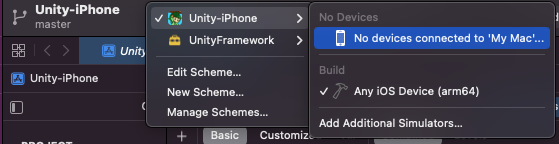
上記の画像のようになり、「~/Users/Admin/Library/Developer/CoreSimulator/Devices」を消したり、再起動、Xcodeの再インストールをしましたが改善しませんでした。
対応策
<2024/07/14 追記>
Unityでビルドする際の設定が原因でiOS Simulatorsが表示されていませんでした。
Unityでビルドする際に下記の設定を行います。
Player Settings > Other Settingsへ移動
Target SDKの項目でSimulator SDKを選択
上記設定後、Buildを実施します。
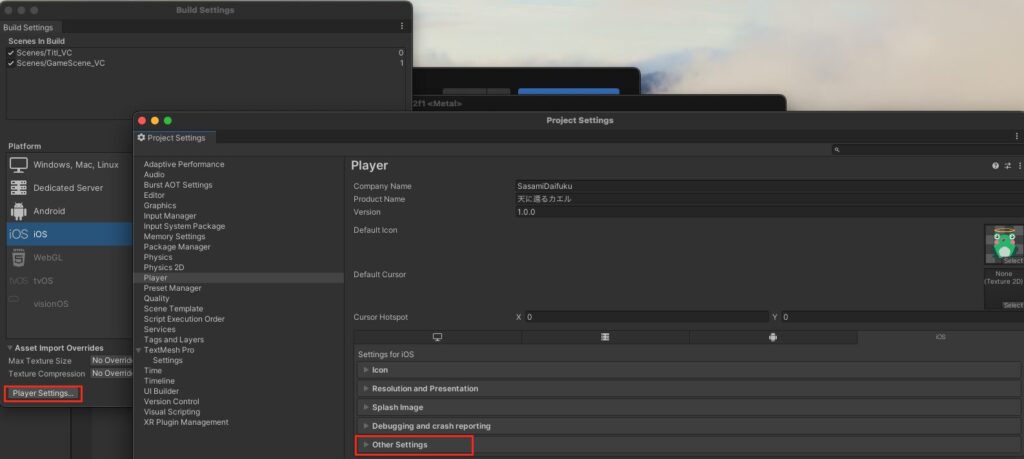
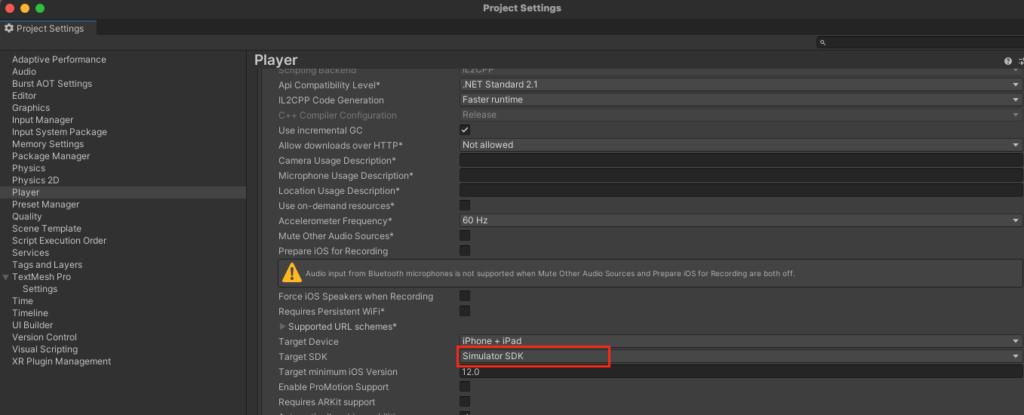
Build後、作成された「.xcworkspace」ファイルを開きます。
正しくiOS Simulatorが表示されました。
※実機デバッグをする場合は、Target SDKの項目でDevice SDKを選択する必要があります。
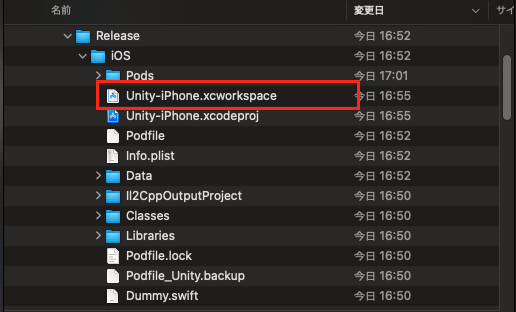
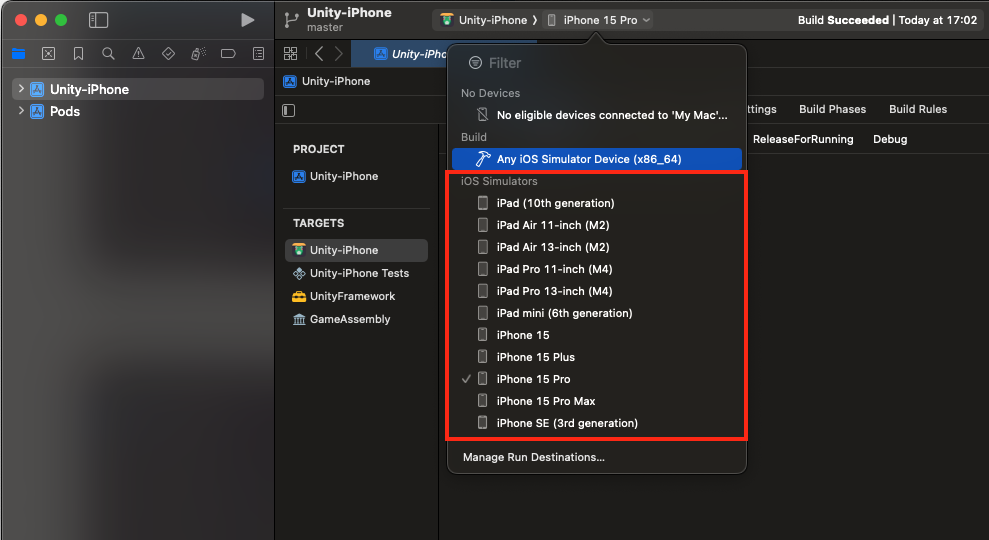
以下、解決策として以前記事にしていたのですが、Architecturesを変更してしまうとその後Simulator画面でアプリが動作しませんでした。
下記の内容は根本解決になりませんので参考にしないでいただけると幸いです。
Xcodeの「Build Settings」を設定し直すことで、iOS Simulatorsを表示させることができたのでその手順を下記に示します。
Xcodeを立ち上げ、「Build Settings」を選択します。
そうすると下記の画面が表示されるので、「Architectures」と「Supported Platforms」の設定を変更します。
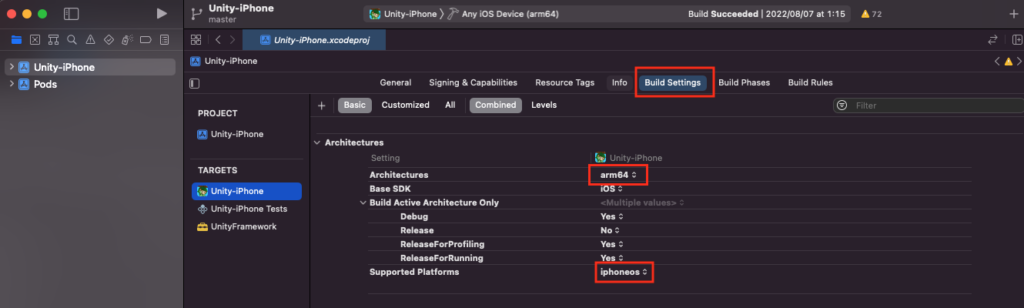
Architecturesを「arm64」から「Standard Architectures(arm64,armv7)」に変更します。
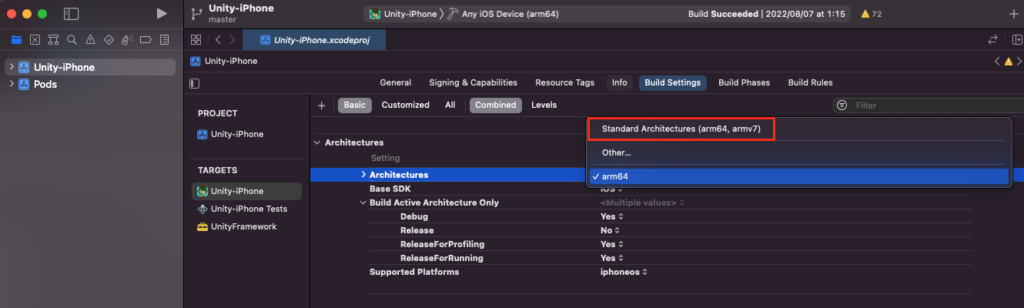
Supported Platformsを「iphoneos」から「iOS」に変更します。
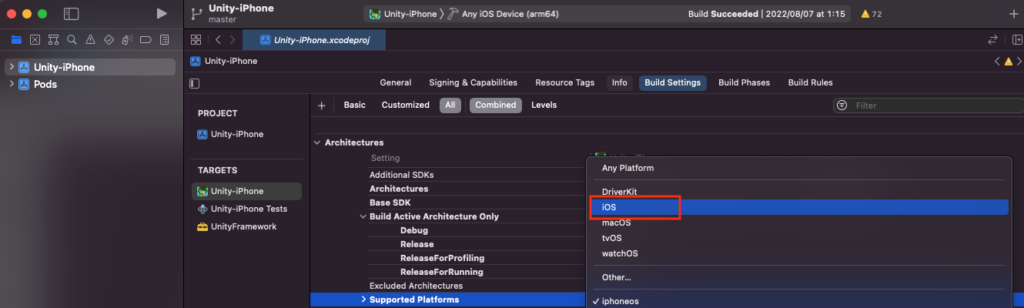
上記の設定を行うことで、iOS Simulatorsが表示されるようになりました。
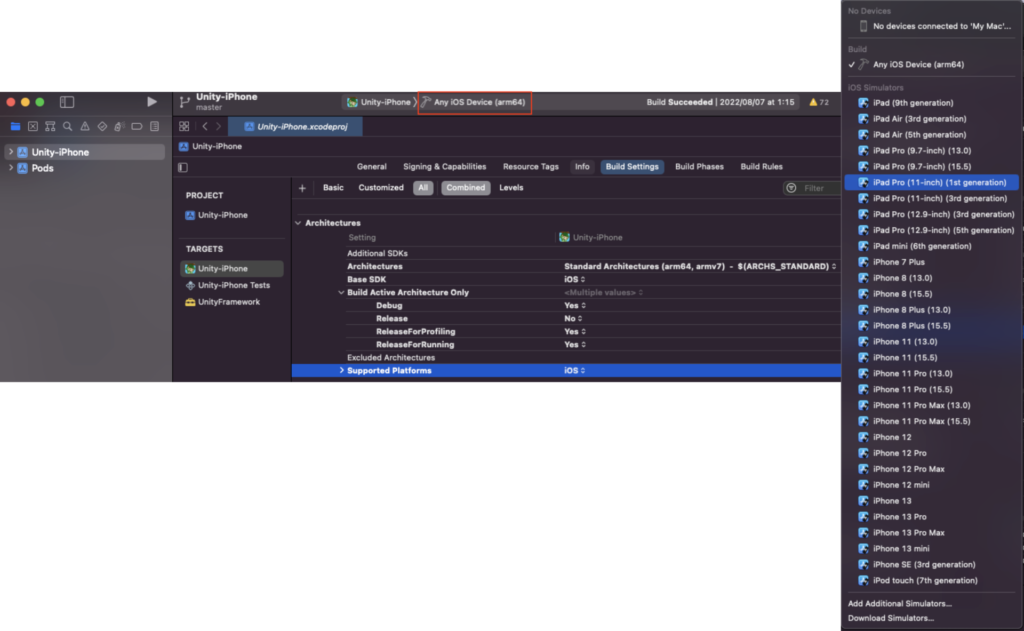



コメント